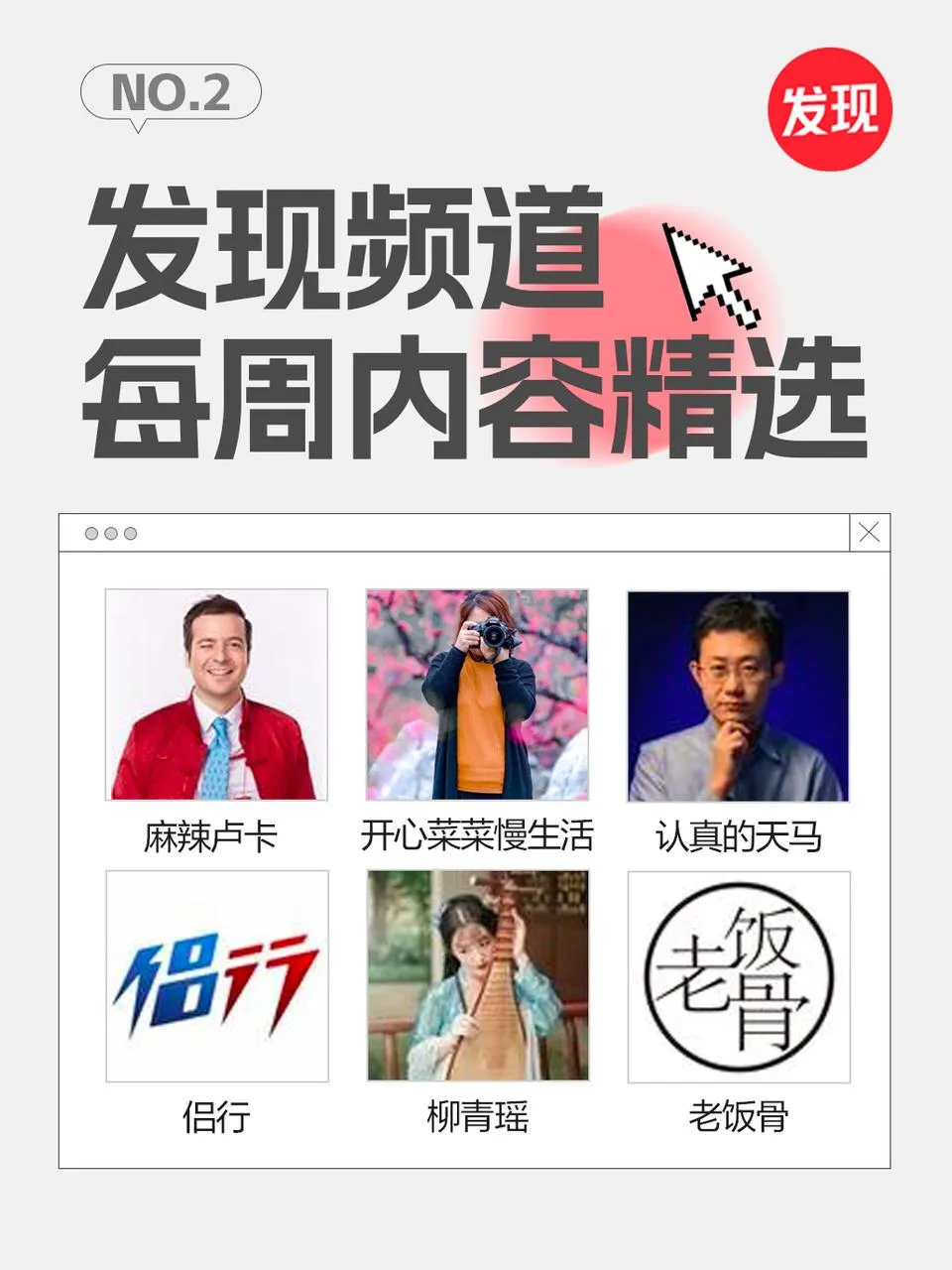Excel中如何筛选唯一值
Excel中如何筛选唯一值
在Excel中,筛选唯一值是一项非常常见且有用的操作。它可以帮助我们快速找出数据中的唯一值,避免重复数据的干扰。本教程将详细介绍如何在Excel中利用筛选功能来查找唯一值。
步骤一:选中需要筛选的数据
首先,打开Excel并选中需要筛选的数据。可以是一个单独的列,也可以是多个列组成的数据表格。

步骤二:点击“数据”选项卡
在Excel的菜单栏中,点击“数据”选项卡。这个选项卡包含了与数据相关的各种操作。

步骤三:点击“高级”按钮
在“数据”选项卡中,找到“排序和筛选”组,点击其中的“高级”按钮。

步骤四:设置筛选条件
在弹出的“高级筛选”对话框中,设置筛选条件。选择需要筛选的数据区域,选择输出的位置,并勾选“仅显示唯一值”选项。

步骤五:点击“确定”按钮
完成筛选条件的设置后,点击“确定”按钮。Excel会根据设置的条件进行筛选,并将结果输出到指定位置。

步骤六:查看筛选结果
现在,您可以查看筛选后的唯一值结果了。Excel会根据您的设置,自动将数据中的重复值过滤掉,只显示唯一值。
注意事项
在进行高级筛选时,需要确保筛选条件设置正确。如果发现筛选结果不符合预期,可以随时返回高级筛选对话框进行修改。
总结
Excel中如何筛选唯一值,通过本教程,您学会了在Excel中如何快速筛选唯一值。筛选唯一值是一项非常实用的技能,它可以帮助您提高数据处理效率,减少出错的可能性。